Wondershare Helper Compact е част от пакета на Wondershare Video Converter. Според няколко служители на форума това е „легална“ програма, която вероятно сами инсталирате на вашия компютър. Основната му задача е да подпомогне конвертирането на вашето видео, като изскачащи прозорци и ви помага през целия процес.

Въпреки основната му функционалност или предназначение, се натъкнахме на множество потребителски отчети, при които този софтуер причинява няколко грешки и проблеми с операционната система. Около 80% от потребителите съобщават, че Windows е забавен след инсталиране на софтуера и не са успели да изпълнят и най-малките задачи.
Полезен ли е Wondershare Helper Compact?
Отговорът е отрицателен. Въпреки софтуера, показващ изскачащи прозорци, за да ви помогне в процеса на конвертиране на видео чрез Wondershare Video Converter, Helper compact е повече или по-малко рекламен софтуер. Той постоянно дразни потребителите и губи ресурсите на техния компютър.
Ако сте приключили с използването на Wondershare Video Converter, трябва да помислите за деинсталирането му от вашия компютър. Ако не, можете да "опитате" да деинсталирате само Wondershare Helper Compact, но се натъкнахме на няколко случая, при които единственият софтуер не се премахва, без да деинсталирате целия модул.
Как да премахна Wondershare Helper Compact от моя компютър?
Има няколко различни начина, чрез които можете да опитате да премахнете рекламния софтуер от вашия компютър. Ще започнем с най-лесните и прости методи и ще увеличим сложността си, ако нормалното деинсталиране не работи за вас.
Уверете се, че сте влезли като администратор и имате добър достъп до интернет на вашия компютър. Освен това се препоръчва да опитате да деинсталирате и Wondershare Video Converter.
Метод 1: Използване на диспечера на приложения
Всяко копие на Windows има диспечер на приложения, където се показват всички инсталирани пакети. Той също така изброява версията и датите на инсталиране. В първия ни опит ще се опитаме да деинсталираме Wondershare Helper Compact, използвайки мениджъра на приложения по подразбиране, и да видим дали това прави трика. Уверете се, че сте влезли като администратор на компютъра си, преди да продължите.
- Натиснете Windows + R, въведете “ appwiz.cpl ” в диалоговия прозорец и натиснете Enter.
- Веднъж в мениджъра на приложения, потърсете записа на Wondershare (препоръчваме ви да деинсталирате всички продукти на Wondershare. Щракнете с десния бутон върху него и изберете Uninstall .

- След като приключите с деинсталирането на всички продукти на Wondershare, рестартирайте компютъра си и проверете дали проблемът е разрешен.
Ако приложението не е изброено в диспечера на приложенията, ние ще се опитаме да го деинсталираме с помощта на вашите настройки. Приложението Настройки също има възможност да деинсталира приложения директно с едно щракване на бутон.
- Натиснете Windows + I, за да стартирате настройките. Сега кликнете върху подкатегорията на Apps .

- Сега потърсете продуктите на Wondershare. Кликнете върху тях веднъж и изберете Деинсталиране .
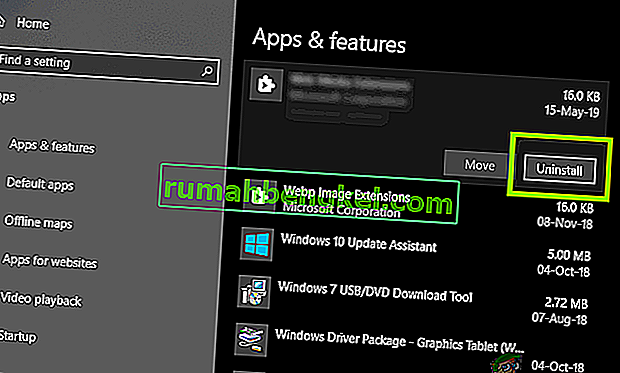
- Рестартирайте компютъра си след извършване на горните действия и проверете дали приложението е деинсталирано успешно.
Метод 2: Изтриване на остатъци от файлове
Има няколко случая, при които деинсталирането на софтуера не премахва напълно всички модули от вашия компютър. Обикновено, когато деинсталирате нещо, всички файлове за свързване и остатъци се изтриват автоматично. В някои случаи обаче не го правят и това е случаят с Wondershare. В това решение ще навигираме до няколко различни местоположения на файлове и ще изтриваме ръчно един по един всички записи на Wondershare. Уверете се, че имате администраторски достъп за извършване на този метод.
- Натиснете Windows + E и навигирайте до следните местоположения на файлове едно по едно:
C: \ Program Files (x86) \ Common Files \ Wondershare C: \ Program Files (x86) C: \ Program Data C: \ Users \\ Documents C: \ Users \\ AppData \ Roaming C: \ Users \\ AppData \ Локален C: \ Program Files (x86) \ Common Files \
- Сега изтрийте файла / папките на Wondershare един по един от всички места, изброени по-горе.
Също така, уверете се, че сте изтрили следния файл (ако има такъв).
C: \ Users \\ Downloads \ mobile-transfer.exe
Забележка: Уверете се, че не изтривате друг пакет, тъй като това може да го направи неизползваем.

- След като изтриете всички записи, рестартирайте компютъра правилно и проверете дали проблемът е разрешен.
Метод 3: Изтриване на записи в системния регистър
Всяко приложение, което инсталирате, получава и записи в системния регистър. Записите в системния регистър са обекти, които помагат на компютъра при експлоатацията на софтуерния пакет и при необходимост предоставят допълнителна информация на операционната система. В случай на Wondershare, попаднахме на сценарий, при който деинсталирането на софтуера не изтрива записите в системния регистър и Wondershare Helper Compact все още причинява неудобства на няколко потребители. По този метод ще инсталираме приложение на трета страна и ще го използваме за търсене на Wondershare и ръчно изтриване на всички записи.
- Отворете уебсайта за изтегляне на Registry Scanner и изтеглете най-новата версия на софтуера на достъпно място.

- След като извлечете цялото съдържание, стартирайте изпълнимия файл.
- Ще се появи прозорец с молба да въведете низа, който искате да търсите. Въведете Wondershare в диалоговия прозорец и кликнете върху Сканиране в долната част на прозореца.

- Сега който и запис да се появи, уверете се, че сте го изтрили. След като изтриете всички записи на Wondershare, рестартирайте компютъра си и проверете дали софтуерът е напълно изтрит от вашия компютър.
Забележка: Изтриването на грешни ключове на системния регистър може много да повреди компютъра ви. Препоръчваме ви да проверите статията ни за Как да архивирате и възстановите системния регистър на Windows 7, 8 и 10 и да архивирате системния си регистър за всеки случай. Освен това не изтривайте ненужно регистрите от компютъра си, които не са свързани с Wondershare.
Метод 4: Деинсталиране с помощта на IObit Uninstaller
Ако всички горепосочени методи не работят, трябва да помислите за деинсталиране на Wondershare приложения, като използвате приложението на трета страна IObit Uninstaller. IObit е известен със своята ефективност и може бързо да деинсталира цели файлове на приложението, както и записи в системния регистър с едно щракване на бутон.
Забележка: Appuals няма връзка с приложения на трети страни. Всички приложения са изброени тук само за информация на потребителя.
- Отидете до официалния уебсайт на IObit и изтеглете безплатната версия на вашия компютър.
- Стартирайте изпълнимия файл, за да инсталирате приложението на вашия компютър и го стартирайте.
- Потърсете в записите и намерете Wondershare. Проверете го и кликнете върху бутона Деинсталиране .

- Сега IObit ще се опита да деинсталира пакета. След като деинсталирането приключи, рестартирайте компютъра си и вижте дали проблемът е разрешен.
Метод 5: Сканиране с помощта на MalwareBytes
Ако софтуерът откаже да бъде премахнат от вашия компютър, трябва да помислите за сканиране на компютъра ви за потенциален зловреден софтуер и вируси. Има няколко случая, при които зловредният софтуер, прикрит като приложения, засяга компютъра ви и продължава да работи във фонов режим, което може да създаде проблеми за вас и да се уверите, че компютърът ви е по-бавен. Можете основно да сканирате компютъра си с помощта на Windows защитник, но Malwarebytes също е добра опция на трета страна.

Има няколко антивирусни програми, чрез които можете да се отървете от вируси или злонамерен софтуер на вашия компютър. Можете да проверите нашата статия за това как да премахнете злонамерен софтуер с помощта на MalwareBytes. След премахването на зловредния софтуер рестартирайте компютъра си и проверете дали Wondershare е премахнат успешно.
Решение 6: Възстановяване на вашата операционна система
Ако всички горепосочени методи се провалят и все още не можете да извадите Wondershare от вашата система, можете да извършите възстановяване на системата, след като архивирате данните си безопасно.
Възстановяването на системата върна вашия Windows до последния път, когато е работил правилно. Механизмът за възстановяване автоматично създава резервни копия, периодично или навреме, когато инсталирате нова актуализация или приложение. Или записът ще бъде създаден автоматично, когато сте инсталирали Wondershare, или можете да възстановите от точка, направена преди инсталирането на софтуера.
- Натиснете Windows + S, за да стартирате лентата за търсене в менюто "Старт". Въведете “ Restore ” в диалоговия прозорец и изберете първата програма, която идва в резултата.
- Едно от настройките за възстановяване, натиснете Възстановяване на системата, налично в началото на прозореца под раздела Защита на системата.

- Сега ще се отвори съветник, който ще ви навигира през всички стъпки за възстановяване на вашата система. Можете да изберете препоръчителната точка за възстановяване или да изберете друга точка за възстановяване. Натиснете Next и продължете с всички допълнителни инструкции.
- Сега изберете точката за възстановяване от списъка с налични опции. Ако имате повече от една точка за възстановяване на системата, те ще бъдат изброени тук. В този пример

- Now windows will confirm your actions for the last time before it starts the system restore process. Save all your work and backup important files just in case and proceed with the process.
Hopefully, Wondershare will not bother you anymore.








